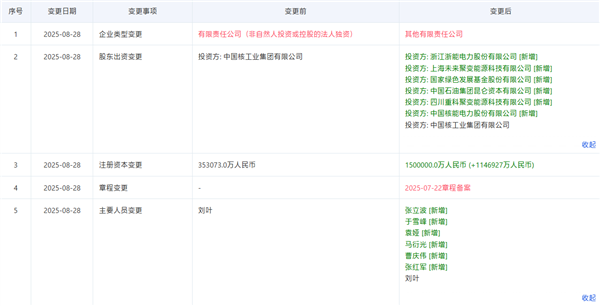今天小吧又要给你们安利一款
超厉害的插件——等距排列插件
它可以很快建出这样的螺旋楼梯
▼
当然文末我们的一妹
还会送同款插件哦!
显摆完建好的成果
再来看看等距排列插件
在SUAPP插件库的应用展示吧!
▼
一妹语音讲解视频
SketchUp等距排列插件的应用讲解_腾讯视频
插件操作步骤
1.准备一组带尺寸标注不等距排列的正方形体块,全选体块,点击该插件
2.在不等距阵列组中出现红绿蓝三色控制轴线,点击红色轴线
3.不等距物体自动转为等距排列状态,该排列能自动计算位于红轴方向上最两端处模型中心点间距,后等分
4.也可在右下角数值栏输入新的距离值按回车,对已等距排列的物体以新的距离等分排列,过程中可多次输入不同的数值调整
5.选择准备好的单个群组或组件,点击该插件
6.弹出数值对话框,将默认复制数3改为15,点击确定
7.点击单个模型上实时显示红色控制轴,输入间距3,完成在X轴方向上以间距3复制排列15个相同组件
8.再次点击绿色控制轴,输入间距2,整个X方向上复制排列的组件沿Y方向等距偏移,呈阶梯状
9.同样再次点击绿色Y方向控制轴,输入间距0则回到初始X轴排列状态
10.在已有X轴排列完成状态下继续点击蓝色Z轴,数值栏输入等距1回车,所有物体沿Z轴竖向等距排列
11.光标移动到X控制轴,点击键盘上TAB键可切换单体排列控制点位置在各个模型几何中心
12.或在其坐标轴所处位置一侧,输入不同数值调整X轴向踏板间前后距离
13.再次点击Z轴切换到竖向,输入符合踏步高度1.5回车,生成楼梯踏板
螺旋楼梯制作步骤
1.首先绘制一个圆柱体,将其设置成组
2.并在柱体底部绘制出偏移套管,在圆管曲面上绘制出矩形轮廓
3.使用联合推拉插件(SUAPP编号94)制作旋转楼梯踏步面,调整好扇形面大小并设置成组
4.沿竖向对单个旋转踏步组件使用SU复制功能,输入24X回车,完成踏步模型竖向等距复制
5.全选踏步,点击插件
6.选择柱体顶部橙色高亮圆形轮廓线,竖向踏步按照默认度数以圆形轮廓线为中心等角度旋转
7.可在右下角数值栏调整旋转度数,完成旋转楼梯制作
8.由于踏步是关联组件,可以添加一些踏面固定物和栏杆的细节
9.复制底面偏移圆面推拉至扶手高度
10.将各栏杆顶面圆心点用直线连接以制作扶手模型,过程中仅需编辑一个踏步组件即可
11.将补充完细节的旋转楼梯复制一份,整体分解后提取扶手螺旋线
12.将其复制回原模型群组外部相同位置,删除旁边的模型
13.使用曲线编辑插件(SUAPP编号436)对扶手螺旋线平滑细分
14.再使用路径成管插件(SUAPP编号149)将细分后螺旋线按照设置的直径转为实体
15.这样一个螺旋踏步楼梯就制作完成
福利时间
文章中提到的插件——等距排列插件
阅读前请先查看【免责声明】本文内容由互联网用户自发贡献,该文观点仅代表作者本人,本站仅供展示。如发现本站有涉嫌抄袭侵权/违法违规的内容,请发送邮件至 1217266901@qq.com 举报,一经查实,本站将立刻删除。 转载请注明出处:https://jingfakeji.com/tech/38458.html